常見的 word 空白頁問題可歸因于以下因素:段落標(biāo)記或空行造成的視覺空白分頁符殘留表格節(jié)設(shè)置不當(dāng)

word 刪除空白頁,說起來簡單,但實(shí)際操作中卻常常讓人抓狂。很多新手朋友會(huì)嘗試各種方法,結(jié)果卻發(fā)現(xiàn)刪不掉,或者刪掉了之后又莫名其妙地出現(xiàn)了。這其中,原因可不少。
首先,得明確一點(diǎn),Word所謂的“空白頁”,其實(shí)并不總是真正的空白。它可能是因?yàn)槎温錁?biāo)記、分頁符、表格殘留等等“隱形”元素造成的視覺空白。
讓我們從最常見的場景入手。如果你的空白頁只是單純的因?yàn)槎喟戳藥紫禄剀囨I造成的,那么直接選中那些空行,按下delete鍵即可。但這招對付頑固的空白頁往往無效。
真正的“硬骨頭”往往是分頁符在作怪。你可能會(huì)看到空白頁上什么都沒有,但實(shí)際上,Word會(huì)在頁面底部隱藏一個(gè)分頁符。這時(shí)候,顯示隱藏標(biāo)記就派上用場了。在“開始”選項(xiàng)卡中,找到“段落”組,點(diǎn)擊“顯示/隱藏”按鈕(那個(gè)反向“P”的標(biāo)志)。你會(huì)看到頁面上出現(xiàn)各種各樣的符號(hào),其中一個(gè)類似于分節(jié)符的符號(hào),就是分頁符。選中它,然后按下Delete鍵,空白頁就消失了。記住,千萬別誤刪了其他的段落標(biāo)記或其他符號(hào),否則會(huì)造成更大的麻煩。
另一個(gè)容易被忽視的“元兇”是表格。有時(shí)候,你可能在頁面底部插入了一個(gè)表格,然后刪除了表格的內(nèi)容,但表格本身卻依然存在,占據(jù)著頁面空間,形成視覺上的空白頁。這時(shí),你需要仔細(xì)檢查頁面底部是否有隱藏的表格,如果有,選中表格,直接刪除即可。
還有一種情況,是由于節(jié)的設(shè)置造成的。Word文檔可以分成多個(gè)節(jié),每個(gè)節(jié)都可以有不同的頁眉頁腳設(shè)置。如果某個(gè)節(jié)的頁面內(nèi)容很少,或者干脆沒有內(nèi)容,就會(huì)出現(xiàn)空白頁。這時(shí),你需要找到節(jié)的邊界,通常在頁面底部顯示為一個(gè)分節(jié)符,然后嘗試刪除該節(jié),或者調(diào)整節(jié)的設(shè)置。
說起來容易,但實(shí)際操作中,你可能需要結(jié)合顯示隱藏標(biāo)記和一點(diǎn)點(diǎn)耐心。有時(shí)候,需要反復(fù)嘗試不同的方法,才能找到問題的根源。 別忘了,在進(jìn)行任何操作之前,最好先備份你的文檔,以防萬一。
如果以上方法都無效,那問題可能就比較復(fù)雜了,可能是Word本身的bug,或者文檔文件損壞。這時(shí),建議嘗試以下方法:
- 復(fù)制粘貼到新文檔: 將文檔內(nèi)容復(fù)制到一個(gè)新的Word文檔中,看看空白頁是否仍然存在。如果不存在,則說明原文檔可能存在問題。
- 修復(fù)文檔: Word自帶文檔修復(fù)功能,可以嘗試使用該功能修復(fù)損壞的文檔。
- 尋求幫助: 實(shí)在不行,可以尋求Word專業(yè)的技術(shù)支持。
最后,一些建議:養(yǎng)成良好的文檔編輯習(xí)慣,盡量避免隨意插入分頁符或空行,定期保存文檔,這樣可以有效減少類似問題的發(fā)生。 熟練掌握Word的顯示隱藏標(biāo)記功能,對于排查這類問題至關(guān)重要。 記住,耐心和細(xì)心是解決Word問題的關(guān)鍵。


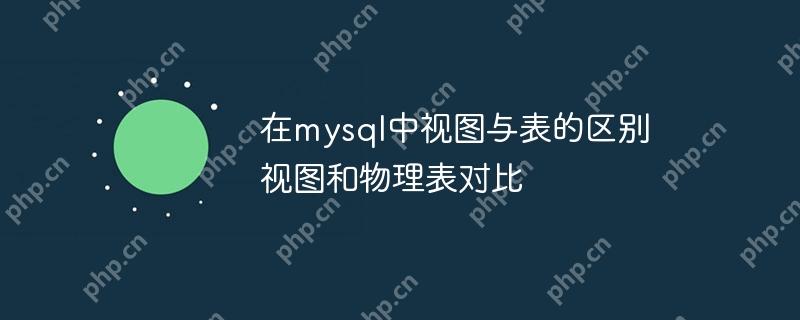



.png)
推廣.jpg)